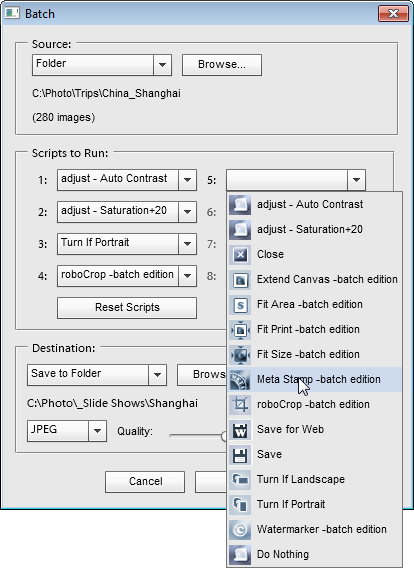Пакетная обработка (Batch)
![]() Сценарий "Пакетная обработка" (Batch) предназначен для редактирования множества изображений в автоматическом режиме. При его запуске открывается диалоговое окно, показанное на скриншоте.
Сценарий "Пакетная обработка" (Batch) предназначен для редактирования множества изображений в автоматическом режиме. При его запуске открывается диалоговое окно, показанное на скриншоте.
Для начала, в выпадающем меню "Source" следует определить, что нужно редактировать - все открытые на данный момент документы (Open Files) или какую-либо папку с изображениями целиком (Folder).
Затем, в области "Scripts to Run", выберите один или несколько сценариев, которые нужно воспроизвести.
Если потребуется отменить выполнение выбранного скрипта, выберите вместо него элемент "Нет действия" (Do Nothing). Чтобы очистить все поля и выбрать другой набор сценариев, щёлкните кнопку "Reset Scripts".
Прим. По умолчанию, список содержит локализованные названия сценариев. Если вы предпочитаете англоязычные названия, откройте диалог Сценарии и снимите галочку "Localize" в нижней части диалога.
Для добавления скриптов, например, из категории "Commands", сначала скопируйте их в папку "Пакетные версии" с помощью кнопки ![]() "Copy to Batch". В примере, приведённом на скриншоте, использованы дополнительные команды "Auto Contrast" и "Saturation+20".
"Copy to Batch". В примере, приведённом на скриншоте, использованы дополнительные команды "Auto Contrast" и "Saturation+20".
Если вам понадобилось использовать в пакетной обработке операцию (макрос Photoshop), загрузите её в панель Операций (Actions), а затем добавьте её в папку "Пакетные версии" с помощью инструмента "Action to Script".
В выпадающем меню области "Destination" следует уточнить, что же делать с обработанными файлами - сохранить в указанную директорию (Save to Folder) или не сохранять и оставить открытыми (None). Если выбрана опция "Save to Folder", можно также указать формат и другие параметры сохранения.
Наконец, щёлкните кнопку "Run", чтобы запустить процесс пакетной обработки файлов.
Обратите внимание, что при нажатии кнопки "Run" диалог запоминает все настройки. Если потребуется сохранить настройки без запуска обработки файлов, воспользуйтесь кнопкой ![]() "Закрыть и сохранить".
"Закрыть и сохранить".
![]() Видео-инструкцию по этой теме можно посмотреть здесь.
Видео-инструкцию по этой теме можно посмотреть здесь.